Windows 11 vous donne le privilège de créer plusieurs comptes d'utilisateurs pour différents utilisateurs qui utilisent votre machine. Mais tous les utilisateurs ont-ils besoin de tous les privilèges d'accès dont dispose l'utilisateur administrateur? Définitivement pas! C'est là qu'intervient la modification des types de comptes d'utilisateurs. Vous pouvez limiter ce que les autres utilisateurs peuvent faire sur votre PC si vous partagez votre PC avec eux.
Si vous disposez d'un compte Administrateur, vous disposez d'un accès illimité à votre machine. Vous pouvez installer n'importe quel nouveau logiciel et gérer les fichiers système. Avec un compte utilisateur Standard, ces privilèges ne sont pas présents. De plus, avec un compte d'utilisateur standard, vous ne pouvez pas effectuer d'opérations à l'échelle du système, telles que la création d'un nouvel utilisateur. Si vous souhaitez utiliser un programme existant nécessitant des privilèges d'administrateur, vous avez à nouveau besoin d'un compte administrateur. Bien sûr, ces types de restrictions sont extrêmement utiles lorsque vous partagez votre ordinateur avec d'autres personnes.
Dans cet article, nous expliquons en détail comment vous pouvez basculer le type de compte utilisateur d'un compte utilisateur entre Standard et Administrateur, en utilisant 4 méthodes différentes.
Table des matières
Méthode 1: via l'application Paramètres
Étape 1: Clique sur le Comptes option dans le fenêtre de gauche vitre. Dans le fenêtre de droite volet, cliquez sur Famille et autres utilisateurs.
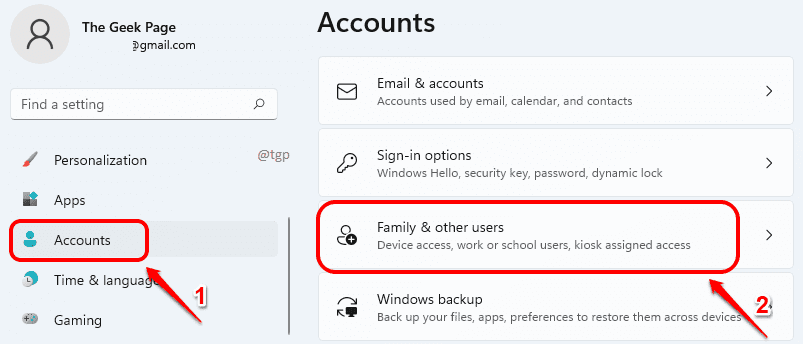
Étape 2: Défiler vers le bas et trouver le Autres utilisateurs section. Sous cette rubrique, cliquez sur le compte utilisateur pour le développer, dont vous souhaitez modifier le type de compte.
Comme suivant, cliquez sur le Changer le type de compte bouton qui lui est associé.
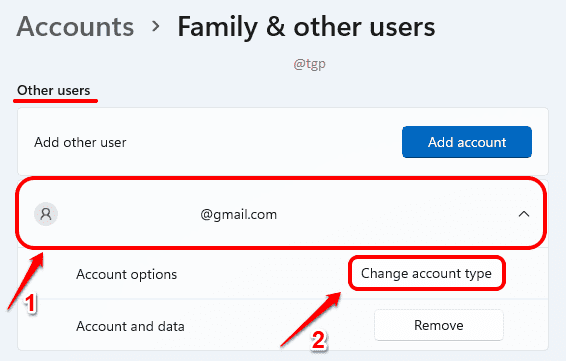
Étape 3: Dans le Changer le type de compte fenêtre, cliquez sur la flèche déroulante associée à l'option Type de compte.
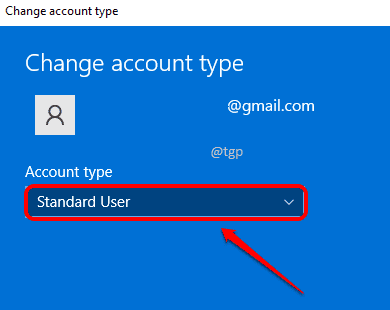
Étape 4: Vous pouvez maintenant choisir parmi Administrateur ou StandardUtilisateur types de compte pour le compte sélectionné. Une fois terminé, appuyez sur le d'accord bouton.
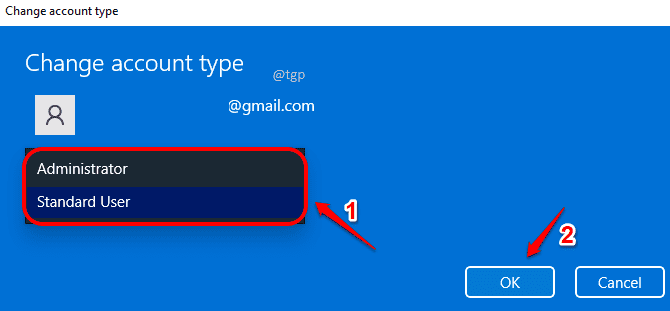
Méthode 2: via les paramètres des comptes d'utilisateurs
Si vous êtes connecté avec des privilèges d'administrateur, vous pouvez utiliser un autre outil appelé Netplwiz pour modifier les types de compte utilisateur.
Étape 1: lancez le Courir fenêtre en appuyant sur la GAGNER + R combinaison de touches de raccourci. Tapez netplwiz et frappe d'accord bouton.
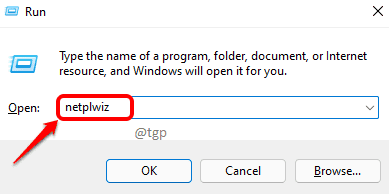
Étape 2: Dans la fenêtre Comptes d'utilisateurs, cliquez sur le compte d'utilisateur dont vous souhaitez modifier le type de compte. Une fois sélectionné, cliquez sur le Propriétés bouton.

Étape 3: Clique sur le Appartenance à un groupe languette. Choisissez maintenant le type de compte que vous souhaitez utiliser. Frappé Appliquer et D'accord boutons.
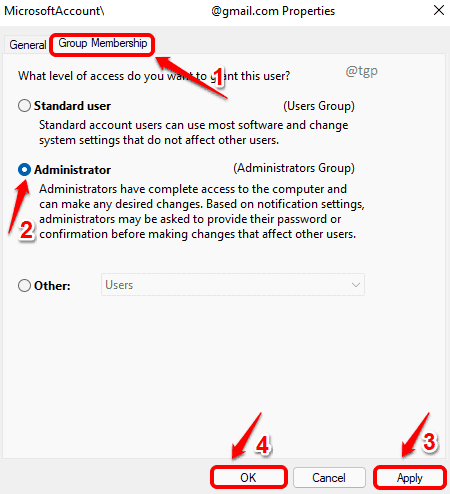
Remarque: si vous sélectionnez le Autre type de compte d'utilisateur dans l'onglet Adhésion au groupe, puis en dehors des utilisateurs standard et administratifs, vous aurez des options telles que Invités compte d'utilisateur, Propriétaires d'appareils compte d'utilisateur, Répliqué compte d'utilisateur, etc., à choisir.
Méthode 3: via le panneau de configuration
Étape 1: Dans la barre des tâches, cliquez sur le Chercher icône.
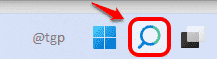
Étape 2: Maintenant dans la barre de recherche, taper dans panneau de commande et cliquez sur Panneau de commande à partir des résultats de la recherche.
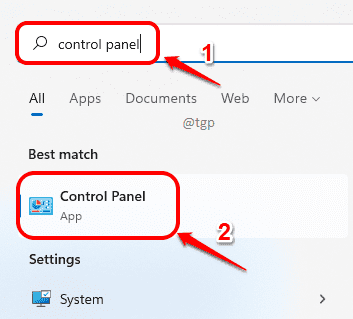
Étape 3: Comme ci-après, dans la section Comptes utilisateur, cliquez sur le lien qui dit Changer le type de compte.
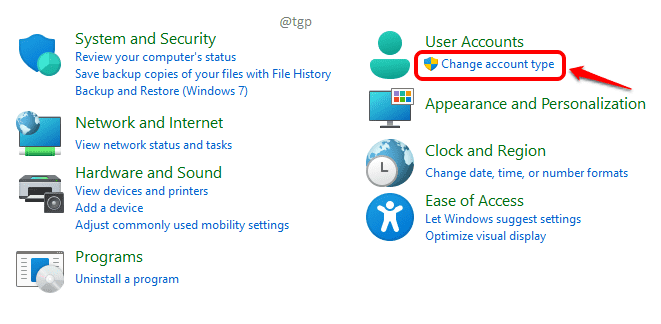
Étape 4: à l'étape suivante, choisir le compte utilisateur dont vous souhaitez modifier le type de compte utilisateur.
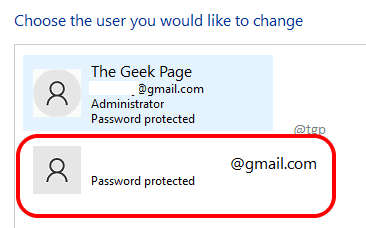
Étape 5: Sur le côté gauche de la fenêtre, cliquez sur le lien qui dit Changer le type de compte.
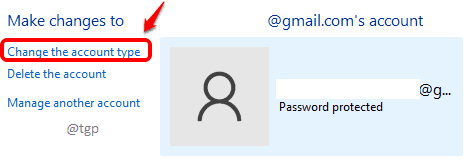
Étape 6: Ici, vous avez la possibilité de choisir Standard et Administrateur comptes d'utilisateurs pour le compte sélectionné.
Une fois que vous avez cliqué sur le bouton radio requis, cliquez sur le bouton Changer le type de compte bouton. C'est ça.
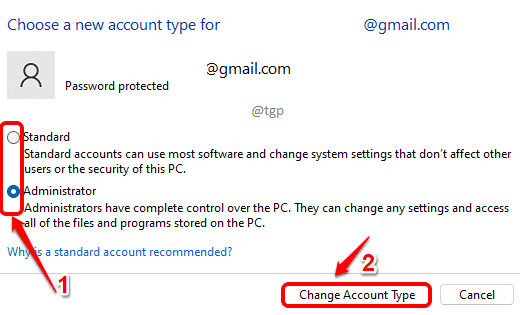
Méthode 4: via l'invite de commande
Étape 1: Clique sur le Chercher icône dans la barre des tâches.
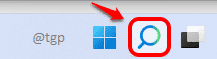
Étape 2: Tapez invite de commande dans la barre de recherche et cliquez sur Exécuter en tant qu'administrateur option.
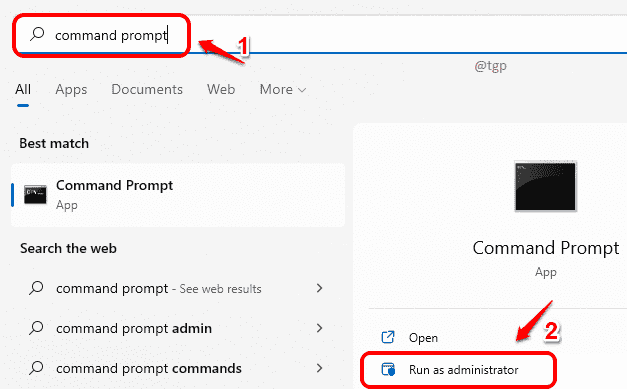
Étape 3: Maintenant, pour changer un type de compte en un administrateur Compte, copier coller ce qui suit commander et frappe Entrer clé.
net localgroup administrateurs [NOM D'UTILISATEUR] /add
Remarque: assurez-vous de remplacer [NOM D'UTILISATEUR] avec le nom d'utilisateur réel de votre compte d'utilisateur.

Étape 4: Si tu veux supprimer les privilèges d'administrateur à partir d'un compte utilisateur, vous pouvez copier coller ce qui suit commander et frappe Entrer clé.
net localgroup administrateurs [NOM D'UTILISATEUR] /del
Remarque: comme avant, assurez-vous de remplacer [NOM D'UTILISATEUR] avec le compte réel.
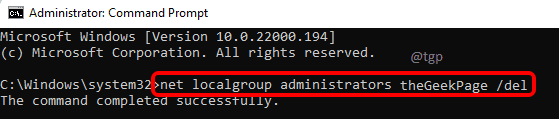
Veuillez nous dire dans les commentaires si vous avez rencontré des problèmes lors de l'exécution de l'une des étapes. J'espère que vous avez trouvé l'article utile.

